Zoom obecně funguje dobře a dělá videokonference efektivní a přímočaré. Problémy se však občas vyskytnou.

Pokud vidíte kód chyby 5003, znamená to, že došlo k problému s navázáním spojení se servery Zoom. Důvodů, proč se to děje, může být několik.
Může to být problém s bránou firewall, blokováním antivirového softwaru nebo můžete mít poškozený bezdrátový ovladač. V tomto článku vám vysvětlíme, jak tyto problémy vyřešit.
Table of Contents
Síťový firewall nebo proxy
Pokud se pokoušíte připojit k Zoomu, ale jste v síti, která má firewall nebo proxy, může se zobrazit chybový kód 5003. To se může stát, pokud používáte počítač nebo mobilní zařízení na univerzitě nebo v jiné organizaci, která má omezení přístupu k síti.
V takovém případě byste měli kontaktovat správce sítě, aby mohl zkontrolovat nastavení brány firewall a proxy.
Pokud potřebujete nakonfigurovat síťovou bránu firewall, Zoom má tabulku protokolů a cílů, které si na nich můžete prohlédnout webová stránka. Zoom také doporučuje zařadit stránku zoom.us na seznam povolených ze všech kontrol proxy nebo SSL.
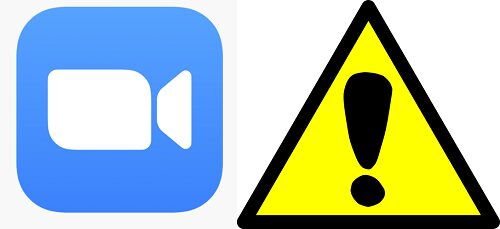
Problém AVG
Pokud na svém zařízení používáte antivirus AVG, může se vám při pokusu o připojení k Zoomu zobrazit chybový kód 5003. V takovém případě je nejlepší možností dočasně vypnout AVG. Po skončení schůzky Zoom můžete obnovit nastavení AVG. Zde je to, co musíte udělat:
Uvidíte, že přepínací tlačítko zčervená a zobrazí se „Vypnuto“. To znamená, že všechny antivirové funkce AVG jsou zakázány. Ujistěte se tedy, že nenecháte svůj počítač příliš dlouho vystavený a zranitelný. Po restartování počítače se také automaticky zapne antivirová ochrana.
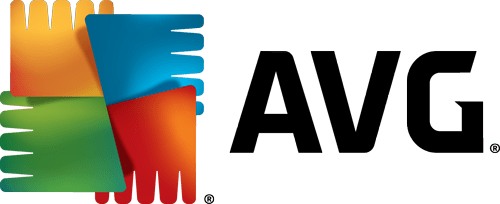
Poškozený bezdrátový ovladač
Existuje třetí potenciální důvod, proč se vám zobrazuje chybový kód 5003. Někteří uživatelé Zoomu hlásili, že to byl poškozený bezdrátový ovladač, který jim bránil v připojení k Zoomu. Pokud tomu tak je, problém sám o sobě nezmizí. Co musíte udělat, je přeinstalovat ovladač bezdrátového připojení do počítače.
Ukážeme vám, jak to udělat v operačním systému Windows. První věc, kterou byste měli udělat, je odinstalovat ovladač pro váš Wi-Fi adaptér. Zde je to, co byste měli udělat:
Poté uvidíte, že váš síťový adaptér již není na seznamu. Zde je návod, jak jej znovu nainstalovat.
V tomto okamžiku by se váš adaptér Wi-Fi měl znovu objevit v seznamu. A to znamená, že jste jej úspěšně přeinstalovali.
Jiné kódy chyb připojení zoomu
Stejně jako každá webová aplikace má Zoom mnoho chybových kódů. Můžete také vidět kód chyby 5000 nebo 5004. Oba mohou znamenat stejné problémy související s kódem chyby 5003.
Můžete se podívat do centra nápovědy Zoom strana který uvádí všechny potenciální chybové kódy související s problémy s připojením k serverům Zoom. Další chyby však nemají s konektivitou nic společného.
Například kód chyby 2008 znamená, že licence webináře vypršela nebo již není platná. Nebo pokud během instalace Zoom uvidíte chybový kód 10002, znamená to, že váš antivirový software zachytil soubory Zoom potřebné pro instalaci. To znamená, že pravděpodobně budete muset projít procesem instalace ručně.
Kód chyby 10006 může znamenat totéž, nebo to může znamenat, že cílový disk, ze kterého stahujete Zoom, je plný.
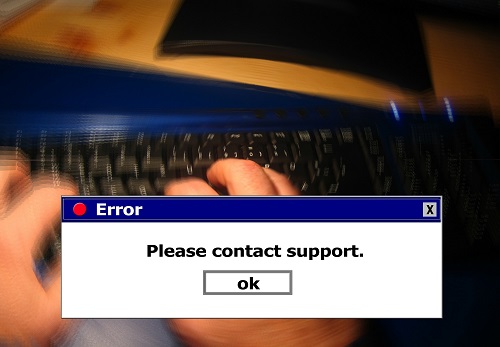
Řešení problémů s připojením zoomu
Když se při pokusu o připojení ke schůzce Zoom zobrazí kód chyby 5003, může to být docela nepříjemné. Ale existují způsoby, jak to opravit. Nejprve zkontrolujte síť, kterou používáte. Je tam firewall?
Používáte na svém zařízení antivirus AVG? Nakonec zkus přeinstalovat ovladače bezdrátové sítě, to nemůže ublížit. Doufejme, že kterékoli z těchto řešení vám pomůže vrátit se do Zoomu.
Už jste někdy obdrželi kód chyby 5003 na Zoom? Dejte nám vědět v sekci komentářů níže.

